Выход в интернет со смартфона значительно упростил жизнь и расширил границы общения.
Телефон позволяют слушать музыку, скачивать фильмы, общаться с друзьями в социальных сетях в любом удобном месте.
Смартфон является одной из важных вещей в жизни каждого человека. Медленная скорость интернета на телефоне может создавать определенные проблемы при скачивании фильмов, совершении привычных манипуляций.
Существуют определенные способы как ускорить интернет в телефоне.
Почему интернет работает медленно
Причины медленного мобильного интернета:
- «слабый» тариф» — для каждого тарифа предусмотрены определенные ограничение по скорости и объему трафика;
- высокая загруженность сети — возникает из-за действий других абонентов или вследствие нагрузки на телефон в результате одновременного проведения нескольких манипуляций (загрузка файлов, использование программ, отправка сообщений);
- слабый сигнал сотового оператора — важную роль играет месторасположение;
- неправильные настройки телефона.
Устранение причин медленного соединения не требует специальных знаний и навыков. Ускорить интернет в телефоне можно самостоятельно.
Как на Самсунге включить СКОРОСТЬ интернета, сделать интернет быстрее на Samsung , самсунг, Андройд
Способы повысить скорость интернета на телефоне
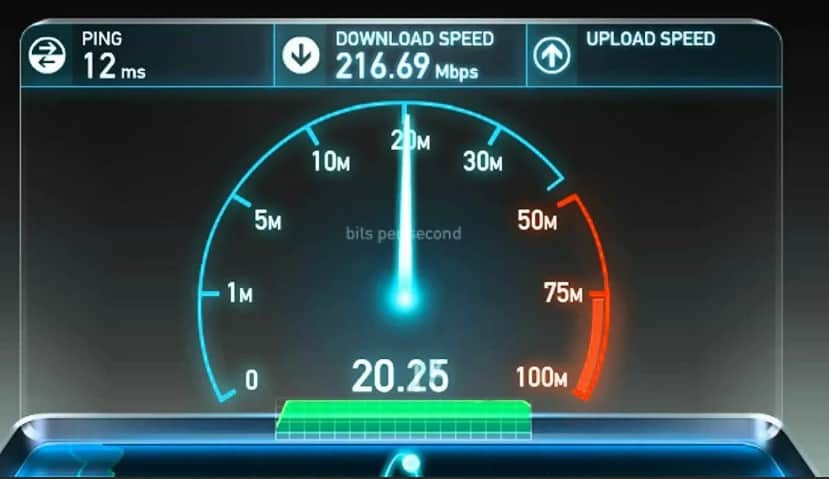
Поэтапное проведение действий с последующим измерением скорости соединения поможет выявить и устранить причину его замедления.
Смена тарифа на более быстрый

Сотовые операторы предоставляют разные тарифы для подключения к сети.
Ограниченный объем трафика часто приводит к расходованию установленного лимита гигабайт до завершения месяца.
Смена тарифа на вариант с большим объемом трафика позволит избежать проблем с соединением. Такие тарифы чаще всего обходятся дороже.
Как подключиться к 4G
Гаджеты на базе Android или iOS автоматически настроены на подключение к 3G. Максимальная скорость интернета по данному протоколу достигает 3,6 Мб/сек., чего бывает недостаточно. Подключение к 4G поможет решить проблемы.
Проверка приоритета подключения на Android состоит из следующих этапов:
- зайти в «Настройки»;
- кликнуть «SIM-карты и мобильные сети»;
- нажать на название сотового оператора, выдавшего сим-карту;
- кликнуть «Предпочтительный тип сети»;
- нажать «Предпочтительно 4G (LTE) или Авто 4G.
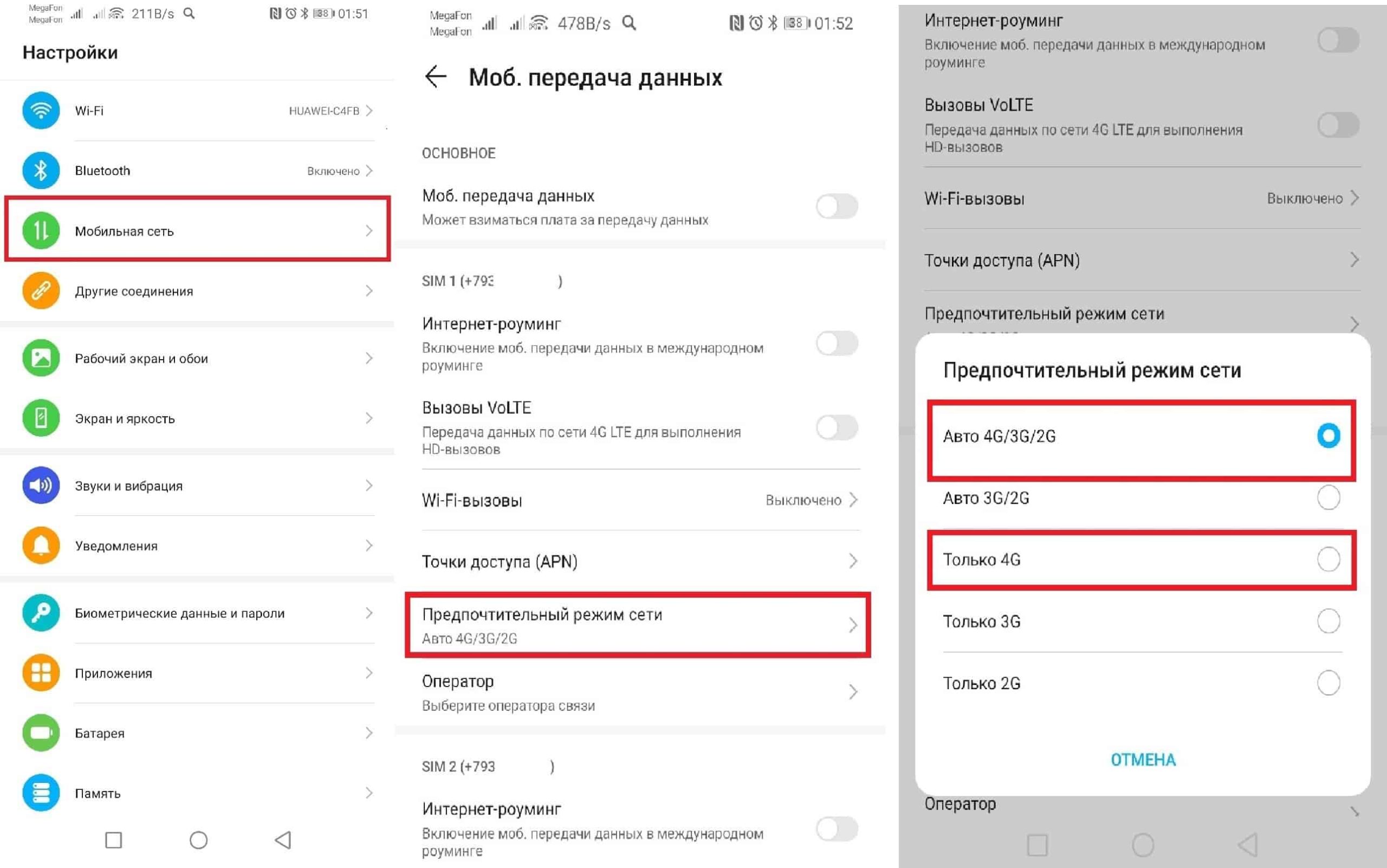
Смартфон в первую очередь будет искать 4G, а после исчезновения зоны покрытия гаджет переключится обратно на 3G.
На некоторых электронных устройствах могут возникать трудности при дозвоне по сотовой связи.
Установка двух сим карт позволит разделить функции. Она может использоваться для приема звонков, другая для выхода в сеть.
Удаление ненужных приложений
Все программы, которые потребляют трафик, но не предназначены для частого использования, следует удалить с телефона.
Пользователи часто скачивают на телефон программы и игры, которые никак не используются, но расходуют интернет.
Настройки некоторых моделей позволяет выявить такие программы и удалить их.
Этапы процедуры:
- зайти «Настройки», найти «Приложения»;
- выбрать приложение и проверить количество потребляемого трафика.
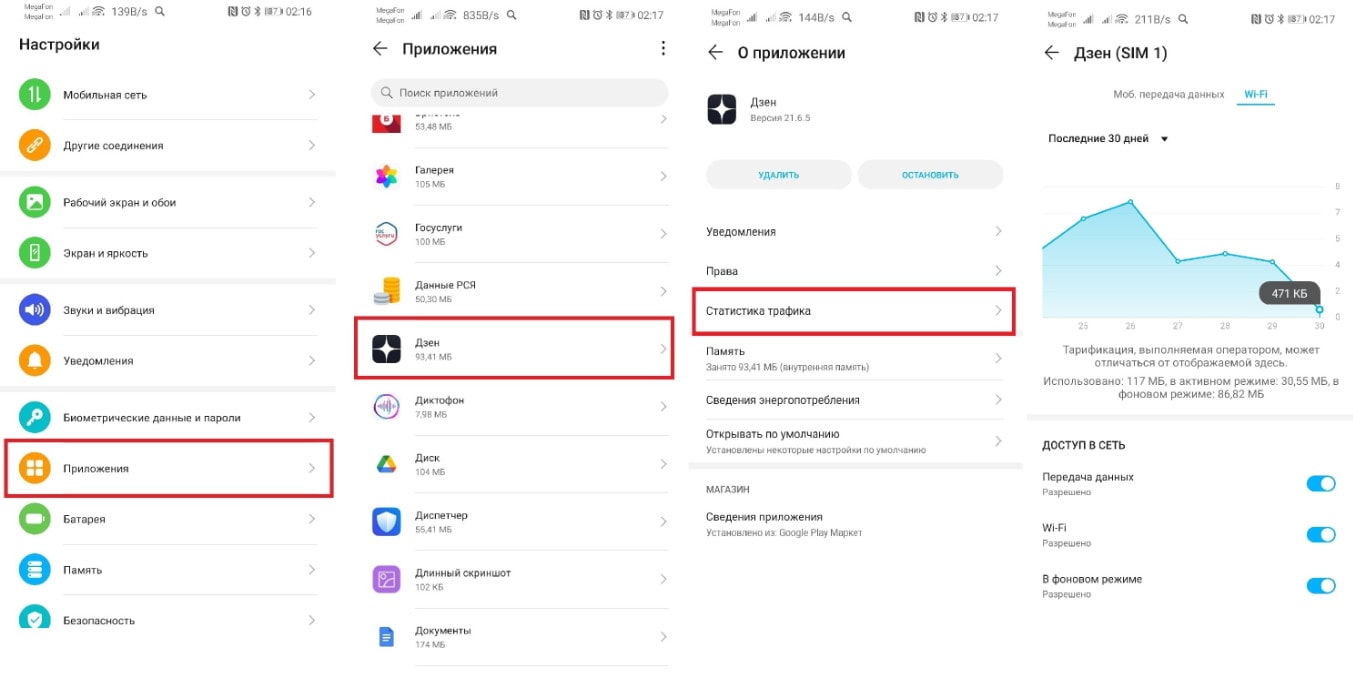
Все манипуляции можно также провести в «Передача данных». Все ненужные приложения должны быть удалены.
Остановка загрузки файлов и раздач
При низкой скорости интернета на телефоне следует проверить наличие активных загрузок.
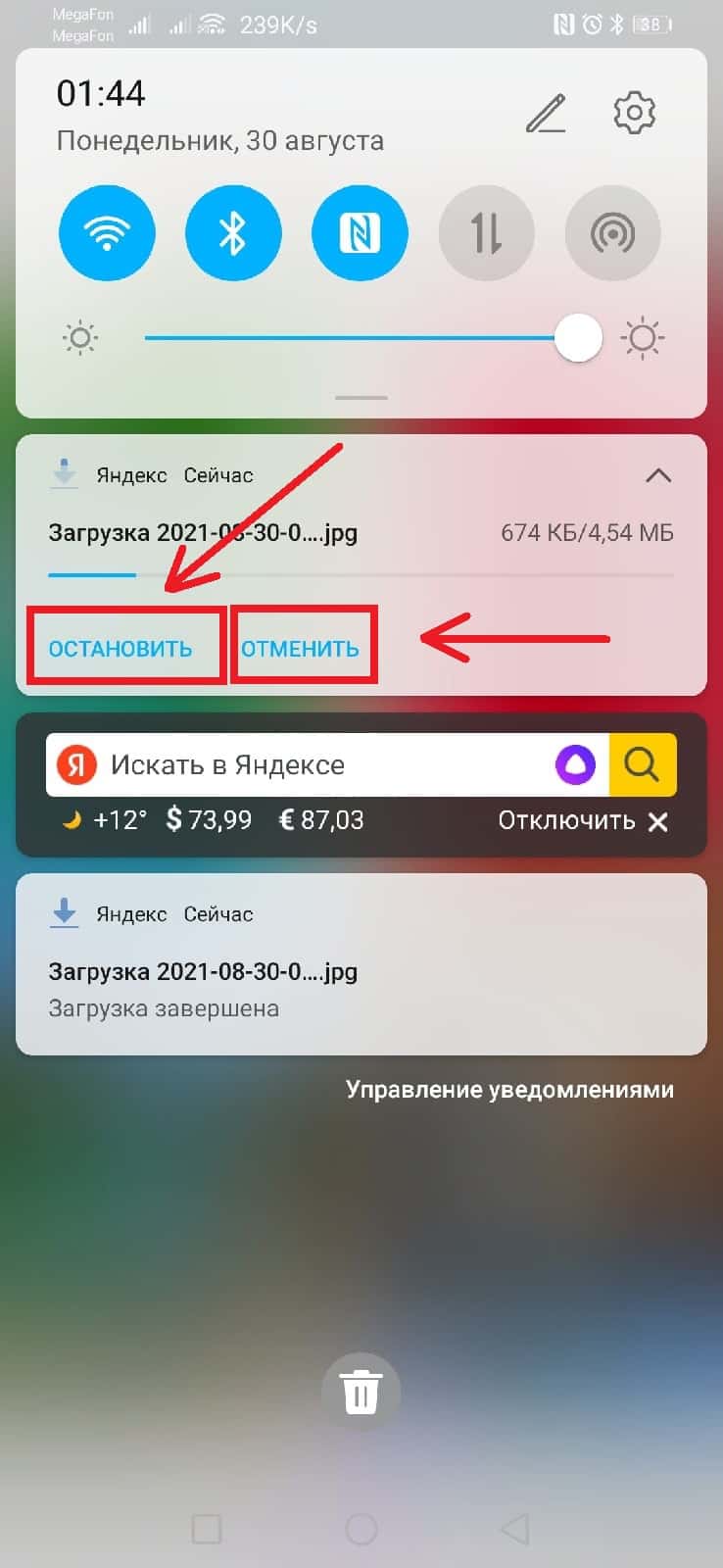
Для этого необходимо опустить вниз шторку. На дисплее отобразятся все действующие загрузки.
При наличии в телефоне программ — торрентов следует убедиться в отсутствии загрузок и раздач, которые также влияют на скорость Интернет-соединения.
Как почистить кэш в телефоне
Большое количество временных файлов в памяти устройства также замедляет работу гаджета. Периодическая чистка кэша на телефоне Андроид позволяет сэкономить место и увеличить производительность устройства.
Этапы чистки кэша:
- зайти в «Настройки»,
- найти «Приложения»;
- кликнуть на «Все приложения»;
- выбрать приложение, кликнуть на «Очистить»;
- нажать на «Очистить кэш».
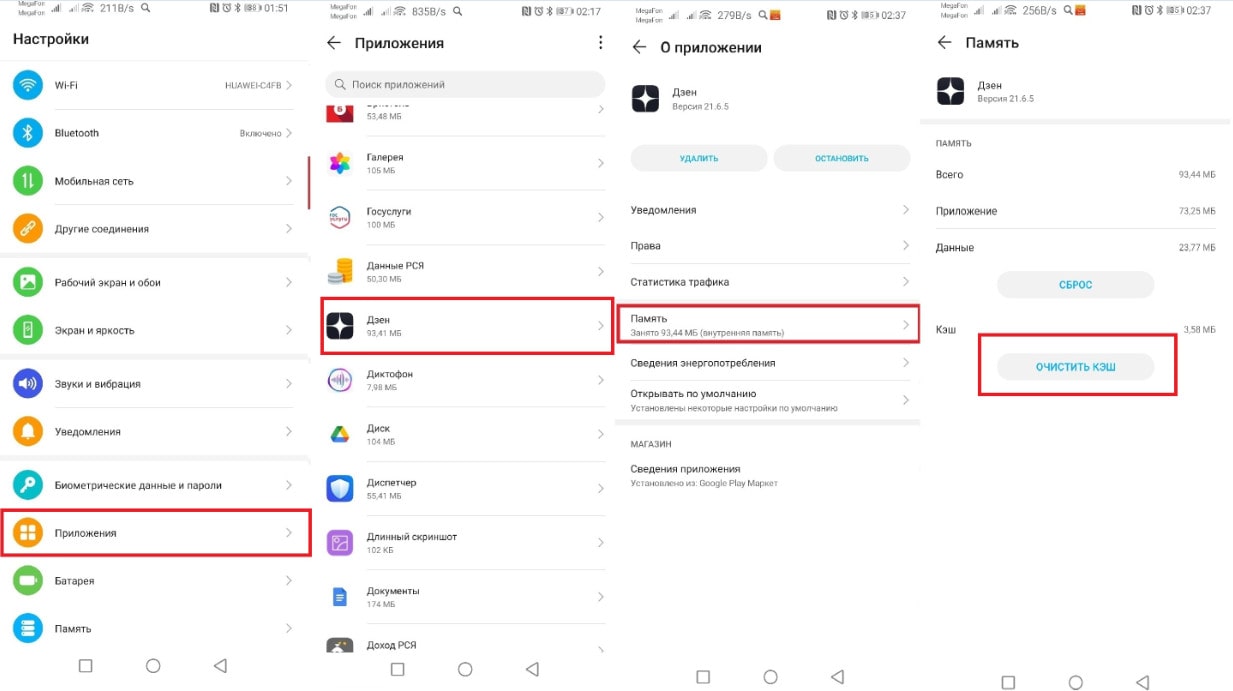
Порядок действий может несколько отличаться в зависимости от модели электронного устройства.
Смена старой SIM на SIM нового поколения
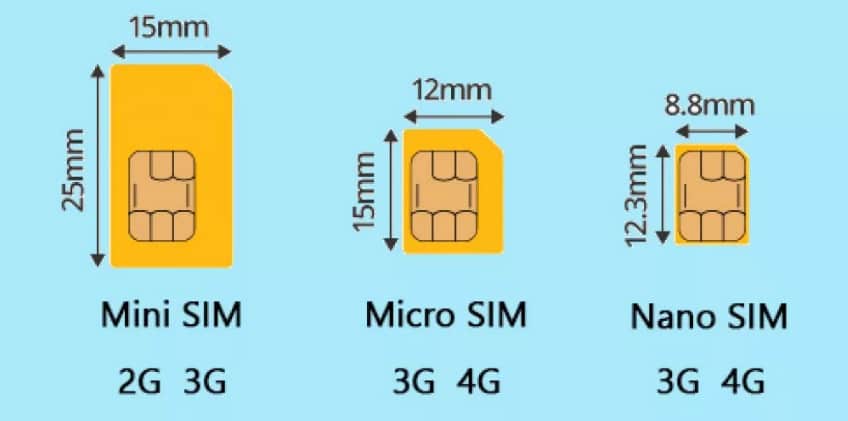
При отсутствии в гаджета 4G или наличии сбоев в работе протокола рекомендуется сменить симку. Данный вопрос особенно актуален при наличии старой карты.
Технология изготовление сим — карты изменилась. Новые чипы поддерживают 3G и 4G. Бесплатная замена симки обеспечит подключение к 4G.
Сохранение контактов на телефоне позволит избежать из утраты. Баланс, тариф и опции сохраняются.
Процедура замены сим — карты в салоне сотового оператора займет всего пару минут.
Деактивация служб и фоновых процессов
Запущенные приложения и процессов приводят к повышенной нагрузке на гаджет и Интернет-соединение.
Смартфон начинает медленно работать, наблюдаются сбои при запуске программ. Отключение всех лишних процессов и программ позволит решить проблему, повысить производительность устройства.
Выбор другого браузера
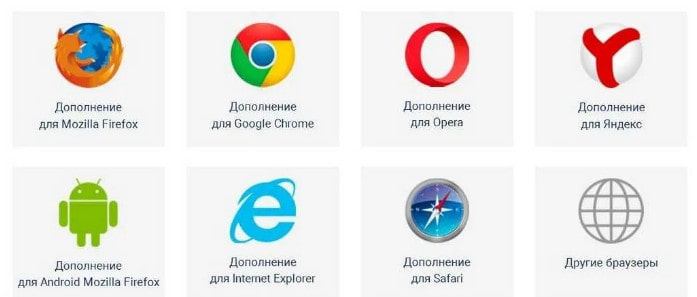
Смена привычного браузера на другой позволит также ускорить Интернет.
Медленная работа старого браузера часто связана с перегруженностью рекламой и автоматически установленными расширениями.
Замедлять интернет могут также наличие или отсутствие обновлений. Несколько браузеров в смартфоне помогут при необходимости переключаться между ними.
Медленный интернет через WiFi на телефоне или планшете

Недавно был в гостях у родственников и, подключившись к их домашней сети, заметил что Интернет по WiFi работает очень медленно. Как оказалось, они уже достаточно давно так мучаются и не знают что делать. По личному опыту скажу, что с подобной проблемой пользователи сталкиваются достаточно часто, но не всегда могут её решить. Поэтому темой этого поста будет медленный интернет через WiFi на телефоне или планшете и способы борьбы с этой неприятной ситуацией.
Правильность установки точки доступа
Первым делом убедитесь — правильно ли установлена в квартире беспроводная точка доступа или роутер. Что значит правильно? Зона покрытия WiFi — это круг, вернее сфера, с центром в том месте, где стоит точка доступа. Согласно этому, правильное расположение — это как можно ближе к центру квартиры или дома.

Чем дальше Ваш смартфон или планшет будет расположен от источника сигнала, тем ниже будет его качество, а ближе к границе вообще будет очень-очень медленный интернет по WiFi. Поэтому старайтесь находится как можно ближе к центру зоны покрытия. Правда, перегибать палку тоже не стоит. Один знакомый поставил роутер прямо рядом с ноутбуком.
Эффект был противоположный ожидаемому — скорость стремилась к нулю при 100% сигнале сети. Поэтому самым оптимальным будет расстояние в 2-3 метра от точки доступа.
Второй момент — следите, чтобы между Вашим планшетом или телефоном и WiFi-роутером не было больших аквариумов, телевизоров на половину стены, водопроводных труб или громоздких металлических предметов. На качество приёма будут значительно влиять стены из кирамзитных блоков или с металлической обрешёткой. Сам лично наблюдал, как при закрытии межкомнатной полу-стеклянной двери качество сигнала падало на треть, равно как и скорость работы сети. Поразительно, но факт!
Очень много соседей
Как Вы уже наверное знаете, технологии Вай-Фай уже достаточно много лет и за это время очень многие успели обзавестись точками доступа и получают удовольствие от использования беспроводных сетей. Но этот факт имеет и отрицательную сторону — в крупных городах жители многоэтажек страдают от перегруженного диапазона 2,4 ГГц. Каналов, разрешенных для использования в России всего 13, а точек доступа порой в 2, а то и 3 раза больше. Вот яркий пример:

Поэтому нечего удивляться, что у Вас медленный интернет через WiFi на телефоне или планшете — радуйтесь что он у Вас вообще работает! Решение в этом случае одно и оно не всем понравится, так как сопряжено с финансовыми затратами — нужно переходить в диапазон 5 ГГц. Да, Вам придётся покупать новый, двухдиапазонный роутер и сетевые карты для компьютера и ноутбука с его поддержкой, но поверьте — в такой ситуации это единственный выход.
Настройки роутера
Если Ваш телефон находится близко от роутера, соседей рядом немного, на пути сигнала нет никаких препятствий, а интернет все равно сильно тормозит — возможно дело в самом маршрутизаторе. Для начала — перезагрузите его. У многих он работает месяцами без перезагрузки, что тоже не есть хорошо. Накопившиеся ошибки на интерфейсах или сбой работы может сильно отравить жизнь владельцу.
Во-вторых, обратите внимание на настройки используемого радиоканала. Зайдите в веб-интерфейс роутера и откройте основные параметры беспроводной сети. Там должен быть параметр Канал(Channel):

Если по соседству есть несколько беспроводных сетей, тогда поставьте значение «Авто». Тогда при инициализации сети, если радиоканал используется, роутер автоматически выберет другой, свободный канал.
Если же «соседей» нет, тогда выберите канал 6. Именно на этом канал скорость будет наиболее высокой:

Иногда, для решения проблемы низкой скорости Вай-Фай, бывает необходимо сбросить настройки маршрутизатора до заводских с помощью кнопки «Ресет». Имейте ввиду, что после этого придётся его настраивать заново.
Ширина канала WiFi
Владельцы китайских смартфонов Xiaomi Redmi достаточно часто сталкиваются с тем, что телефон не видит беспроводную сеть роутера, в то время, как другие гаджеты с ней спокойно работают. Как так? А дело вот в чём. Многие старые модели Xiaomi Redmi не умеют нормально работать с шириной радио-канала 40 MHz.
В то же время, многие пользователи, чтобы получить максимальную скорость беспроводной сети в диапазоне 2,4 GHz, в настройках роутера выставляют принудительно ширину канала в 40 MHz. В результате телефон не видит Вай-Фай.

В этом случае надо зайти в настройки роутера, открыть параметры беспроводной сети и выставить ширину канала на 20 MHz. Вуа-ля и Ваш смартфон Сяоми увидел домашню сеть.
Старая прошивка роутера
Ещё один распространённый случай — старая версия прошивки, на которой работает роутер. Это очень актуально для устройств от D-Link, TP-Link и ASUS. В веб-интерфейсе посмотрите используемую в настоящее время версию и сравните с той, что выложена на официальном сайте производителя. Очень часто перепрошивка роутера решает многие проблемы, возникающие в процессе его работы.
Проблемы у провайдера
Иногда причина того, что WiFi медленно работает, находится не на стороне пользователя, а на стороне его Интернет-провайдера. При этом обе стороны начинают винить друг друга. Проверить свою зону ответственности Вы всегда можете достаточно просто, подключив к роутеру компьютер или ноутбук с помощью LAN-кабеля:

После этого запускаем тестирование скорости и смотрим результат. Если через кабель скорость в норме, а WiFi медленный, тогда читайте статью как ускорить WiFi. А вот когда и через кабель скорость низкая, то это однозначно повод для звонка в техническую поддержку оператора связи. При этом укажите оператору, что Вы делали замеры скорости именно через кабель!
Низкая скорость WiFi на одном телефоне — на других проблем нет
Специально по просьбам читателей дополнил статью ещё одним разделом, где рассмотрю случаи, когда интернет не работает на одном конкретном телефоне, а на других телефона и планшетах, подключенных к этому роутеру проблем нет.
Чаще всего причиной этому является сбой — аппаратный или программный — на этом конкретном смартфоне. Главное правильно определить что заглючило и как.
Если проблема носит программный характер и не связана с физическими повреждениями устройства, то тогда практически в 9 случаях из 10 помогает полный сброс настроек смартфона к заводским.
Кстати, у многих современных смартфонов (например, у Samsung) в последних версиях ПО появилась возможность сделать сброс только сетевых настроек не трогая всё остальное.

Чтобы это сделать, нужно зайти в настройки телефона и найти раздел «Сброс». Например, на Самсунге с оболочной One UI, нужно сначала зайти в раздел «Сведения о телефоне» и там внизу будет ссылка на подраздел «Сброс». В следующем меню надо выбрать пункт «Сброс параметров сети» и дальше следовать указаниям системы.
Самая часто встречаемая аппаратная проблема — это отстегнувшиеся от разъёма антенны модуля. Стрелочками я показал как они выглядят:

Если телефон стал плохо ловить роутер или медленная скорость Вай-Фай стала сразу после того, как Вы его хорошенько бабахнули, уронив с высоты своего роста, то дальше уже имеет смысл смотреть именно крепления антенн и сами антенны на предмет повреждения. Если Вы не имеете опыта и никогда до этого не разбирали телефон — лучше доверьтесь профессионалам и посетите сервисный центр.
Источник: set-os.ru
Как ускорить интернет на телефоне с Андроид

Смартфон – умное устройство, чья работа на завязана на подключении к интернету. Если соединение характеризуется низкой скоростью, пользователь будет испытывать неудобства при взаимодействии с гаджетом, ведь в таком случае невозможно смотреть потоковые видео, а страницы в браузере открываются по несколько секунд. Сегодня разберемся, как ускорить интернет на телефоне Андроиде, а также расскажем о причинах замедления и способах проверки текущей скорости.
Почему интернет на смартфоне медленный

Говоря о скорости интернета, важно разделять подключение по мобильной сети (3G и 4G) и Wi-Fi. Это две разные технологии, доступ к которым предоставляется разными компаниями. Так, за мобильное соединение отвечает оператор сотовой связи (например, «Билайн»), а за Wi-Fi – ваш интернет-провайдер (например, «Ростелеком»). Поэтому и причины низкой скорости будут разные. Ниже мы выделим основные факторы, влияющие на замедление, в скобках, при необходимости, будет указано, для какого типа характерна та или иная проблема:
- плохое покрытие связи (4G);
- отдаленность от приемника, а также наличие большого количества преград между смартфоном и роутером (Wi-Fi);
- исчерпание лимита трафика (4G);
- скоростные ограничения провайдера (Wi-Fi);
- большое количество устройств, подключенных к одной сети;
- работа нескольких приложений, активно потребляющих трафик;
- параллельная загрузка файлов;
- плохие технические характеристики смартфона.
Идентификация одного из выделенных факторов позволяет решить проблему в кратчайшие сроки. Ведь пользователь понимает, что если медлительность интернета связана с параллельной загрузкой файлов, то нужно временно приостановить ее, а на исчерпание лимита оператора связи можно ответить подключением дополнительного пакета трафика.

Однако нередко низкая скорость бывает связана со сбоем в работе устройства или неправильно выставленными настройками подключения. Это куда более сложные факторы, которые, впрочем, тоже удается устранить без особого труда. Далее будут рассмотрены все способы улучшения соединения, но сначала важно проверить текущую скорость интернета.
Проверка скорости интернета
Скорость – относительное понятие, которое нужно подтверждать цифрами для идентификации проблемы. Поэтому первым делом рекомендуется протестировать скорость соединения:
- Откройте браузер.
- Перейдите на сайт speedtest.net.
- Нажмите на кнопку «GO».
- Дождитесь окончания тестирования и ознакомьтесь с итоговым отчетом.

На заметку. SpeedTest – не единственный тест, определяющий скорость соединения. Есть и другие подобные сервисы, которые работают как через сайт, так и через мобильное приложение.
Вне зависимости от того, какой сервис тестирования вы выберите, по итогам сканирования будет показана скорость загрузки и скорость отдачи, а также пинг (задержка при передаче сигнала). Эту информацию вы должны перенести на показатели, которые заявлены вашим провайдером (оператором связи). Помните, что скорость может быть ограничена в соответствии с выбранным тарифом, а также вследствие исчерпания трафика. Кроме того, на нее сильно влияет качество используемого оборудования.
Исправление проблемы
Переходить к решению проблемы нужно только в том случае, если реальные скоростные показатели расходятся с теми данными, которые предлагает ваш провайдер или оператор сотовой связи. Ниже рассмотрены основные варианты ускорения интернета. Не факт, что каждый из них поможет кратно увеличить скорость, но в то же время не стоит отказываться от предложенных рекомендаций.
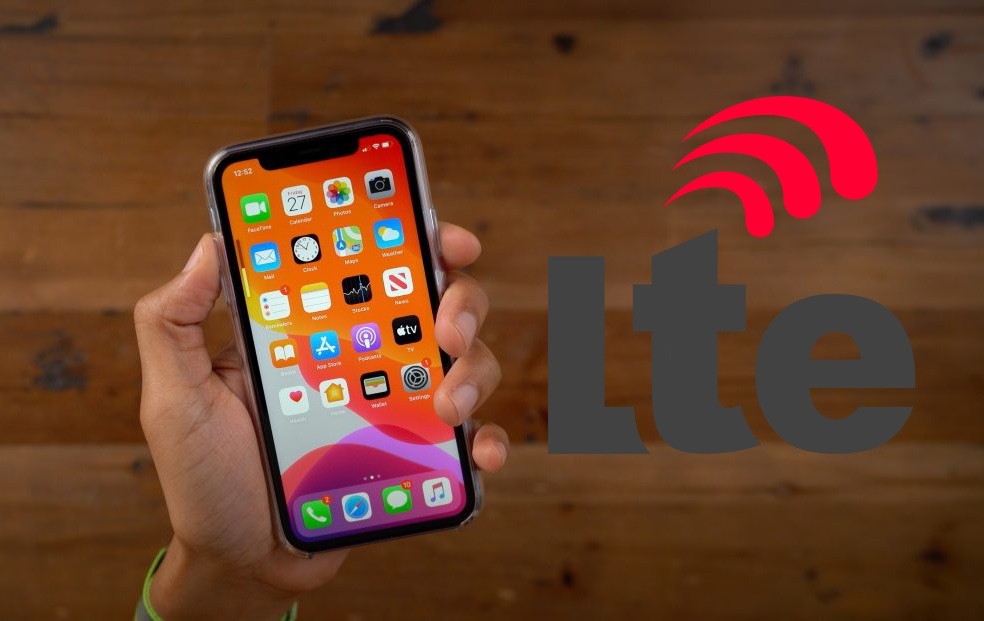
Удаление приложений, потребляющих трафик
Если сеть ловит отлично, да и подключенный тариф отличается высокой скоростью передачи данных, а страницы в браузере все равно открываются с трудом, нужно проверить, какие приложения потребляют больше всего трафика. Сделать это можно следующим образом:
- Откройте настройки телефона.
- Перейдите в раздел «Подключение и общий доступ», а затем – «Передача данных» (названия пунктов меню отличаются от модели к модели).
- Изучите представленную информацию.

Выполнив три нехитрых шага, вы сможете узнать, какие приложения потребляют больше всего трафика. При необходимости статистику можно отсортировать по дням, неделям или месяцам. Если вы найдете в списке одну или несколько программ, потребляющих аномальное количество трафика, то сможете увеличить скорость интернета путем запрета их функционирования в фоне, а также путем полного удаления:
- Откройте настройки устройства.
- Перейдите в раздел «Приложения».
- Выберите подозрительную программу.
- Нажмите на кнопку «Удалить» для полного удаления.
- Откройте вкладку «Разрешения», чтобы запретить приложению потребление трафика в фоне.
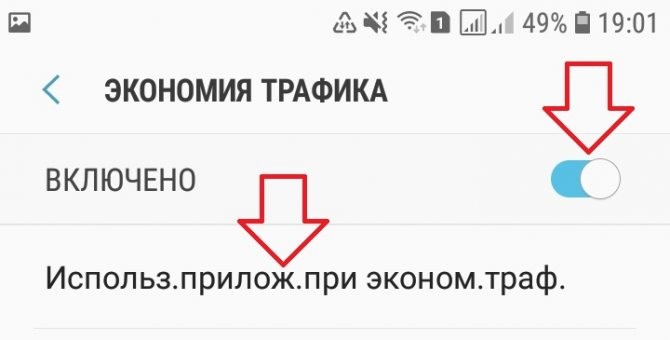
Конечно, это не единственный фактор, влияющий на скорость подключения. Поэтому не переживайте, если после удаления программы окажется, что интернет стал работать ненамного быстрее. Просто выполните еще несколько рекомендаций.
Очистка кэша приложений
Также плохая работа интернета на телефоне бывает связана с переполненными кэшем приложениями. Поэтому мусор следует очистить:
- Откройте настройки смартфона.
- Перейдите в раздел «Приложения».
- Выберите интересующую программу.
- Нажмите на кнопку «Очистить кэш».
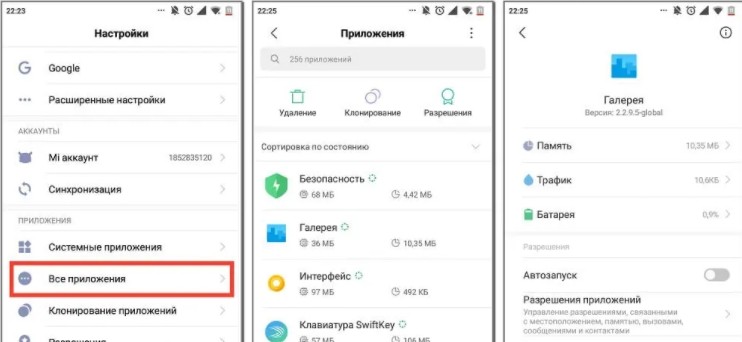
Важно. Не путайте опции «Очистить кэш» и «Очистить данные». Первая убирает мусор, а вторая – удаляет всю пользовательскую информацию, сохраненную внутри приложения.
После выполнения операции желательно перезагрузить смартфон. Далее вы можете вновь подключиться к интернету, чтобы протестировать его скорость в тестах или в режиме реального использования.
Изменение настроек сети
Этот вариант, позволяющий улучшить интернет-соединение, подойдет тем, кто использует подключение по мобильной сети. Дело в том, что существует несколько поколений сети. Актуальным считается 4G, но ваш телефон также может работать в более медленных 3G и 2G. Поэтому рекомендуется принудительно переключить телефон на сети четвертого поколения:
- Откройте настройки.
- Перейдите в раздел «SIM-карты и мобильные сети», а затем – «Предпочтительный тип сети».
- Выберите 4G.
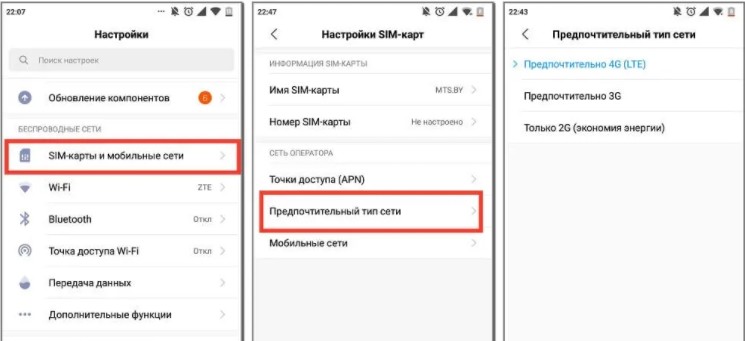
Обратите внимание, что старые телефоны не поддерживают 4G, а потому не могут работать в сетях четвертого поколения из-за технологических особенностей. Также не забывайте о влиянии скорости интернета на автономность. Чем она выше, тем быстрее разряжается смартфон.
Internet Speed Master (ROOT)
Полезное приложение, позволяющее улучшить сигнал интернета. Internet Speed Master доступен для бесплатного скачивания через Google Play и осуществляет свои функции только при наличии рут-прав. Если их нет, расширенный доступ можно получить напрямую через программу:
- Запустите Internet Speed Master.
- Нажмите на кнопку «Improve Internet Connection», если вы уже получили рут-права.
- Кликните по надписи «Apply Patch» для ускорения интернета.
Важно. Получение прав суперпользователя влечет за собой много проблем. Так, ваш телефон будет снят с гарантии, а некоторые функции устройства, связанные с финансовыми операциями, будут ограничены.

По окончании работы с Internet Speed Master не забудьте перезагрузить устройство, иначе внесенные программой изменения не вступят в силу. Далее вы можете самостоятельно убедиться в увеличении скоростей.
Internet Booster
Еще один хороший ускоритель, который выгодно отличается от Internet Speed Master отсутствием необходимости получать рут-права. Для увеличения скорости понадобится:
- Запустить Internet Buster.
- Принять пользовательское соглашение.
- Нажать красную кнопку, расположенную по центру.
В течение нескольких секунд программа будет оптимизировать работу сети, после чего вы сможете самостоятельно убедиться в приросте скоростных показателей интернета.

Internet Speed Meter Lite
Удобная программа, которая, увы, не поможет вам повысить скорость. Однако она может стать отличным инструментом для анализа интернет-соединения. Так, перейдя в параметры Internet Speed Meter Lite, вы можете активировать показ скоростных показателей. В дальнейшем это поможет понять, что влияет на скорость подключения, и почему интернет такой медленный.
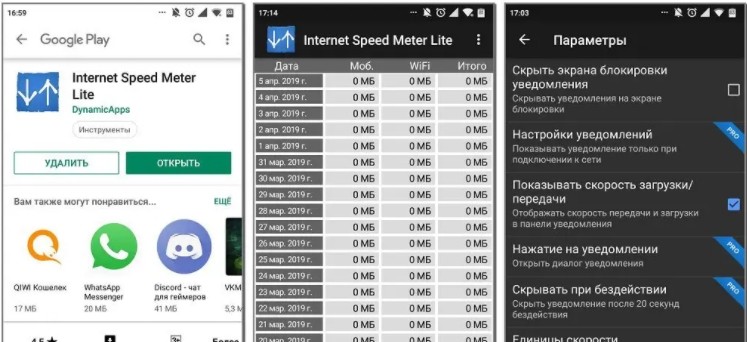
Серфинг через Opera для Android
Если ваши жалобы касаются веб-серфинга, то есть открытия страниц в браузере, то вам поможет программа для усиления интернета Opera. Это продвинутый веб-обозреватель, в настройках которого есть функция активации турбо-режима. Он компенсирует низкую скорость путем отказа от лишних элементов интерфейса. Вам достаточно активировать экономию трафика, после чего работать станет намного комфортнее.

Замена файла «Options» (ROOT)
Более сложный способ для тех, кто готов потратить свободное время на решение проблем с интернетом. Улучшить качество соединения удастся следующим образом:
- Установите приложение ES Проводник, которое будет выступать в качестве альтернативного диспетчера файлов.
- В настройках программы активируйте функцию «Root-проводник».
- Перейдите по пути /system/etc/ppp.
- Откройте свойства лежащего здесь файла «Options».
- Уберите галочку с пункта «Write».
- Сохраните изменения.

Далее останется перезагрузить устройство и проверить, повлияют ли предложенные манипуляции на скорость соединения. Если все осталось на прежних позициях – воспользуйтесь заключительной рекомендацией.
Редактирование файла build.prop
В качестве крайней меры предлагается отредактировать содержимое файла build.prop. Для этого понадобится установить на телефон приложение Build Prop Editor и присвоить указанному файлу следующее значение:
Наконец, сохраните изменения и перезагрузите смартфон. После этого качество соединения должно улучшиться. Но если даже сейчас скорость не будет вас удовлетворять, постарайтесь связаться с обслуживающей компанией, чтобы выяснить истинную причину возникновения проблемы.
Источник: it-tehnik.ru